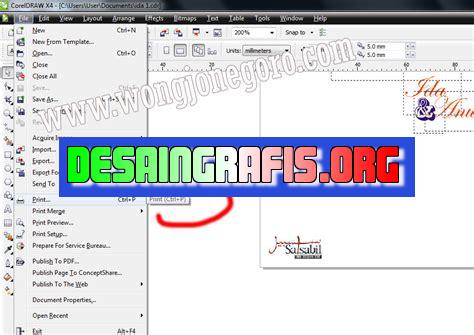
Cara mengcopy paste di CorelDRAW mudah dilakukan. Pilih objek yang ingin dicopy, tekan Ctrl+C, lalu tekan Ctrl+V untuk paste.
Berikut adalah cara mengcopy paste di CorelDRAW yang mudah dan cepat untuk diterapkan. Jika kamu seorang desainer grafis, pastinya kamu sudah sangat familiar dengan perangkat lunak ini. Dalam membuat sebuah desain, copy paste menjadi salah satu tindakan yang paling sering dilakukan. Namun, tahukah kamu bahwa ada cara yang lebih efektif dalam melakukan copy paste pada CorelDRAW? Yuk simak penjelasan berikut ini.
Pertama-tama, kamu dapat menggunakan shortcut keyboard untuk melakukan copy paste dengan lebih cepat. Caranya, pilih objek yang akan dicopy, lalu tekan tombol Ctrl + C pada keyboardmu. Setelah itu, pilih tempat atau area yang ingin kamu tempelkan objek tersebut, lalu tekan tombol Ctrl + V untuk melakukan paste.
Selain itu, kamu juga dapat menggunakan fitur Duplicate yang tersedia pada CorelDRAW. Fitur ini memungkinkan kamu untuk melakukan duplikasi objek dengan lebih mudah dan cepat. Caranya, pilih objek yang akan diduplikasi, lalu klik kanan dan pilih opsi Duplicate. Kemudian, pilih posisi dan arah duplikasi objekmu, lalu klik OK untuk menyelesaikan proses.
Dengan mengikuti cara di atas, kamu dapat melakukan copy paste dengan lebih efektif dan efisien pada CorelDRAW. Selain dapat menghemat waktu, cara ini juga akan membuatmu lebih produktif dalam melakukan pekerjaanmu sebagai desainer grafis. Jadi, jangan ragu untuk mencoba ya!
Cara Mengcopy Paste di CorelDraw
Tentang CorelDraw
CorelDraw merupakan salah satu program desain grafis yang banyak digunakan oleh para desainer untuk membuat berbagai macam karya seni digital. Salah satu fungsi dasar dari program ini adalah copy paste.
Cara Copy Objek
Untuk melakukan copy paste objek pada CorelDraw, pertama-tama Anda harus memilih objek yang ingin dicopy. Setelah itu, klik tombol Copy pada toolbar atau menggunakan shortcut keyboard Ctrl + C.
Cara Paste Objek
Setelah objek berhasil di-copy, langkah selanjutnya adalah melakukan paste objek tersebut. Untuk melakukannya, klik tombol Paste pada toolbar atau menggunakan shortcut keyboard Ctrl + V.
Cara Mengatur Letak Objek yang Dipaste
Jika objek yang dipaste tidak berada pada posisi yang diinginkan, Anda dapat mengatur letak objek tersebut dengan cara menggeser atau mengubah ukuran objek tersebut menggunakan alat transformasi pada CorelDraw.
Cara Copy dan Paste Isi Teks
Selain objek, CorelDraw juga dapat digunakan untuk mengcopy paste isi teks. Caranya pun cukup mudah, yaitu dengan mengklik teks yang ingin dicopy, kemudian klik tombol Copy pada toolbar atau menggunakan shortcut keyboard Ctrl + C. Setelah itu, klik tempat di mana Anda ingin meletakkan teks tersebut dan klik tombol Paste pada toolbar atau menggunakan shortcut keyboard Ctrl + V.
Cara Copy dan Paste Warna
CorelDraw juga memungkinkan Anda untuk mengcopy paste warna pada objek. Caranya adalah dengan mengklik objek yang memiliki warna yang ingin dicopy, kemudian klik tombol Eyedropper pada toolbar. Setelah itu, klik objek yang ingin diberikan warna tersebut dan klik tombol Fill Color pada toolbar atau menggunakan shortcut keyboard Ctrl + F.
Cara Copy dan Paste Efek
Tidak hanya copy paste objek, teks, dan warna saja, CorelDraw juga dapat digunakan untuk copy paste efek pada objek. Caranya adalah dengan mengklik objek yang memiliki efek yang ingin dicopy, kemudian klik tombol Copy Properties pada toolbar. Setelah itu, klik objek yang ingin diberikan efek tersebut dan klik tombol Paste Properties pada toolbar atau menggunakan shortcut keyboard Ctrl + Shift + V.
Cara Copy dan Paste Objek ke File Lain
Selain copy paste objek pada file yang sama, CorelDraw juga memungkinkan Anda untuk copy paste objek ke file lain. Caranya adalah dengan melakukan copy objek seperti biasa, kemudian buka file baru dan klik tombol Paste pada toolbar atau menggunakan shortcut keyboard Ctrl + V.
Cara Copy dan Paste Objek ke Program Lain
CorelDraw juga dapat digunakan untuk copy paste objek ke program lain seperti Microsoft Word atau PowerPoint. Caranya adalah dengan melakukan copy objek pada CorelDraw, kemudian buka program yang ingin di-paste objek tersebut dan klik tombol Paste pada toolbar atau menggunakan shortcut keyboard Ctrl + V.
Penutup
Itulah beberapa cara mengcopy paste di CorelDraw yang dapat Anda coba. Dengan menguasai fungsi dasar ini, proses desain grafis akan menjadi lebih mudah dan efisien. Selamat mencoba!
Cara Mengcopy Paste di CorelDRAW Tanpa Judul
Sebagai pengguna CorelDRAW, tentunya kamu pernah melakukan tindakan meng-copy paste. Tetapi, apakah kamu sudah menggunakan cara yang benar dan efektif? Berikut adalah beberapa tips cara meng-copy paste di CorelDRAW tanpa judul yang bisa kamu coba.
1. Buka File CorelDRAW yang Akan Dioperasikan
Sebelum kamu melakukan copy paste, pastikan file CorelDRAW yang akan dioperasikan sudah terbuka dengan baik dan benar. Hal ini akan memudahkan kamu dalam melakukan proses copy paste nantinya.
2. Pilih Objek yang Akan Di-Copy
Dalam CorelDRAW, kamu bisa melakukan copy paste beberapa objek sekaligus. Caranya, kamu cukup memilih objek yang ingin di-copy dengan menggunakan cursor.
3. Gunakan Tombol Copy
Ketika kamu sudah memilih objek yang ingin di-copy, kamu bisa menggunakan tombol copy pada keyboard atau bisa juga dengan klik kanan mouse. Ingat, agar bisa paste objek yang dicopy dengan baik dan benar, kamu harus menggunakan cara yang tepat dalam penggunaan tombol copy.
4. Pilih Lokasi untuk Paste Objek
Saat memilih tempat untuk paste objek, kamu harus memperhatikan lokasi objek tersebut agar nantinya tidak bernumpuk dan membuat layout menjadi tidak rapi.
5. Tekan Tombol Paste
Setelah kamu memilih lokasi untuk paste objek, kamu bisa langsung menekan tombol paste. Pastikan kamu menggunakan tombol paste dengan benar agar objek yang dicopy bisa dimasukkan ke dalam dokumen dengan baik dan benar.
6. Gunakan Tombol Undo Jika Terjadi Kesalahan
Jika terjadi kekeliruan pada saat proses copy paste, kamu bisa mengembalikan posisi sebelumnya dengan menggunakan tombol undo pada keyboard.
7. Lakukan Penyesuaian pada Objek yang Telah Dipaste
Sebelum mengekspor objek yang telah dipaste, kamu perlu melakukan penyesuaian terhadap ukurannya. Misalnya, kamu bisa memperbesar atau memperkecil ukuran objek agar sesuai dengan dokumen yang dibuat.
8. Coba Fitur Copy Paste di CorelDRAW Yang Lain
Selain cara copy paste standar, CorelDRAW juga menyediakan fitur copy paste khusus seperti copy paste dengan format, copy paste dengan transformasi, dan sebagainya. Cobalah fitur-fitur tersebut untuk memudahkan proses desainmu.
9. Pahami Kebijakan Hak Cipta pada Objek yang Dipaste
Dalam menggunakan objek yang dipaste, kamu harus memperhatikan kebijakan hak cipta yang berlaku pada objek tersebut. Pastikan objek yang dipaste tidak melanggar hak cipta orang lain.
10. Jangan Lakukan Copy Paste pada Objek yang Terlalu Besar
Jangan lakukan copy paste pada objek yang terlalu besar atau berukuran lebih dari A4 karena objek tersebut akan sulit untuk diatur dan membuat dokumen menjadi lambat dalam proses penyimpanan atau pengiriman.
Itulah beberapa tips untuk melakukan copy paste di CorelDRAW tanpa judul. Dengan mengikuti tips-tips tersebut, kamu akan lebih mudah dan efektif dalam menggunakan CorelDRAW. Selamat mencoba!
Berikut adalah panduan cara mengcopy paste di CorelDRAW:
- Pilih objek yang ingin di-copy.
- Klik tombol Ctrl + C pada keyboard untuk melakukan proses copy.
- Pindahkan kursor ke lokasi tempat Anda ingin meletakkan objek tersebut.
- Klik tombol Ctrl + V pada keyboard untuk melakukan proses paste.
Namun, seperti halnya dengan segala sesuatu, ada keuntungan dan kerugian dalam mengcopy paste di CorelDRAW:
Pro:
- Menghemat waktu dan usaha dalam pembuatan desain.
- Dapat membuat desain yang lebih kompleks dan terstruktur dengan mudah.
- Dapat menyesuaikan ukuran, warna, dan bentuk objek yang dicopy sesuai kebutuhan.
Cons:
- Tidak dapat menghasilkan desain yang unik dan orisinal.
- Membuat desain yang terlalu serupa dengan desain orang lain dapat menyebabkan masalah hak cipta.
- Memperbanyak penggunaan copy paste dapat membuat desain menjadi kurang bervariasi dan membosankan.
Jadi, meskipun copy paste dapat mempermudah proses desain di CorelDRAW, pastikan untuk menggunakan fitur ini dengan bijak dan tidak melanggar hak cipta orang lain.
Dalam dunia desain grafis, CorelDRAW menjadi salah satu software yang paling populer digunakan. Namun, bagi sebagian orang mungkin masih terkendala dalam melakukan copy paste di CorelDRAW. Oleh karena itu, kali ini kami akan memberikan tips cara mengcopy paste di CorelDRAW tanpa judul.
Langkah pertama yang perlu dilakukan adalah memilih objek yang ingin dicopy. Setelah itu, tekan tombol Ctrl + C atau klik kanan pada objek dan pilih opsi Copy. Kemudian, untuk paste objek yang telah dicopy, pilihlah lembar kerja baru atau lembar kerja yang sudah ada dan tekan tombol Ctrl + V atau klik kanan pada lembar kerja dan pilih opsi Paste.
Untuk mengatur tampilan objek yang telah dicopy, gunakanlah fitur Align and Distribute atau Arrange yang terdapat pada menu Object. Fitur ini dapat membantu Anda dalam melakukan pengaturan posisi, ukuran, dan rotasi objek dengan mudah dan cepat. Selain itu, Anda juga dapat menggunakan shortcut keyboard untuk mempercepat proses copy paste di CorelDRAW.
Semoga tips cara mengcopy paste di CorelDRAW tanpa judul ini bermanfaat bagi Anda yang sedang belajar desain grafis atau sedang mencari solusi untuk masalah yang sering dihadapi. Ingatlah untuk selalu mencoba hal-hal baru dan terus belajar agar kemampuan desain grafis Anda semakin meningkat. Terima kasih telah membaca.
Video cara mengcopy paste di coreldraw
Banyak orang yang ingin tahu cara mengcopy paste di CorelDRAW. Ini adalah pertanyaan yang sering ditanyakan oleh banyak orang yang baru saja menggunakan software ini untuk pertama kalinya. Berikut adalah beberapa hal yang perlu Anda ketahui tentang bagaimana melakukan copy paste di CorelDRAW:
- Pilih objek yang akan Anda copy dengan menggunakan tombol seleksi.
- Klik kanan pada objek yang telah dipilih dan pilih Copy atau gunakan tombol keyboard Ctrl + C.
- Pindahkan kursor ke tempat di mana Anda ingin meletakkan objek yang telah di-copy.
- Klik kanan pada tempat tersebut dan pilih Paste atau gunakan tombol keyboard Ctrl + V.
- Objek yang telah di-copy akan muncul di tempat yang Anda pilih.
Itulah beberapa langkah sederhana yang dapat Anda ikuti untuk melakukan copy paste di CorelDRAW. Dengan menguasai teknik ini, Anda akan lebih mudah dalam membuat desain grafis yang berkualitas tinggi.
 Desain Grafis Indonesia Kumpulan Berita dan Informasi dari berbagai sumber yang terpercaya
Desain Grafis Indonesia Kumpulan Berita dan Informasi dari berbagai sumber yang terpercaya


